
- 收藏本站
- 上传模板
- 技术交流

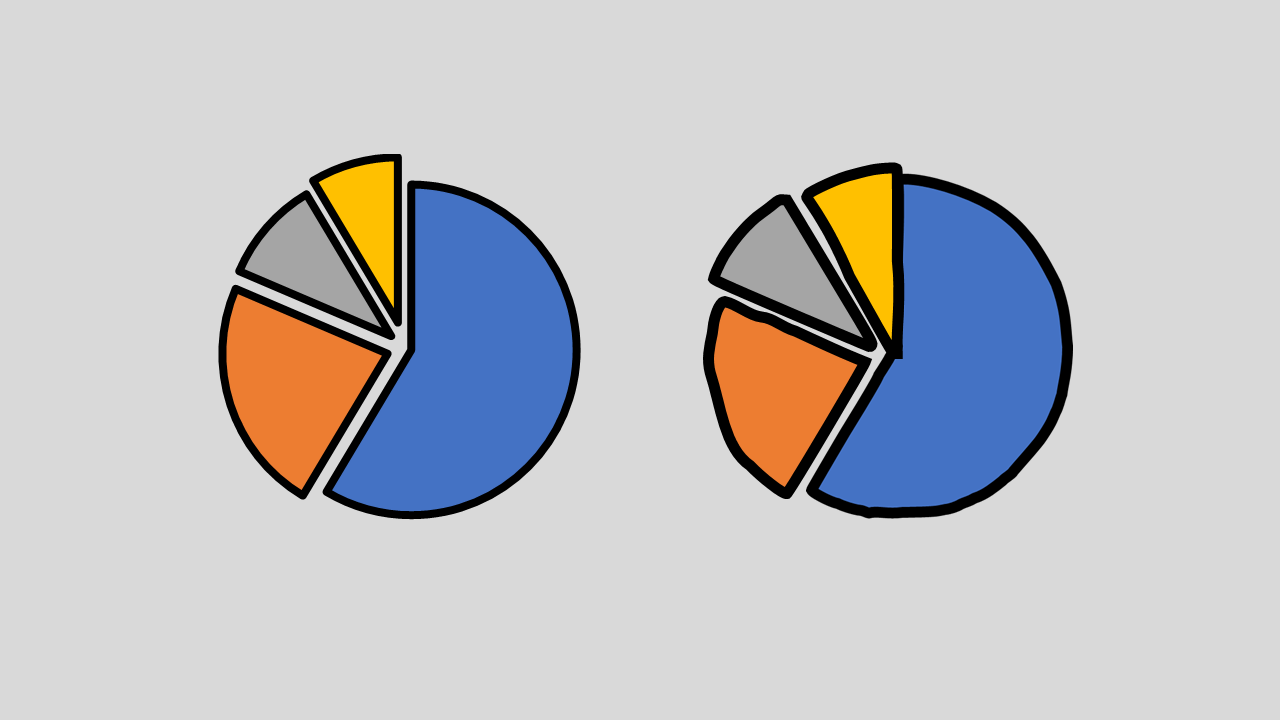
当然,文字也可以转换为草绘线条的形态,但前提需要先将文字矢量化,再进行线条的选择编辑。

通过文字线条转换,一个手绘复古风文字海报就出来啦。

用在不同的字体样式上,也能展示出形状不一的手绘样式,只是弊端是需要事先定好文字内容,再将文字转为矢量,因为转为矢量后,文字就无法编辑啦。

那么通过以上方法,就可以去延伸出有趣创意的PPT页面啦,这不,4张创意手绘风PPT就出炉啦:



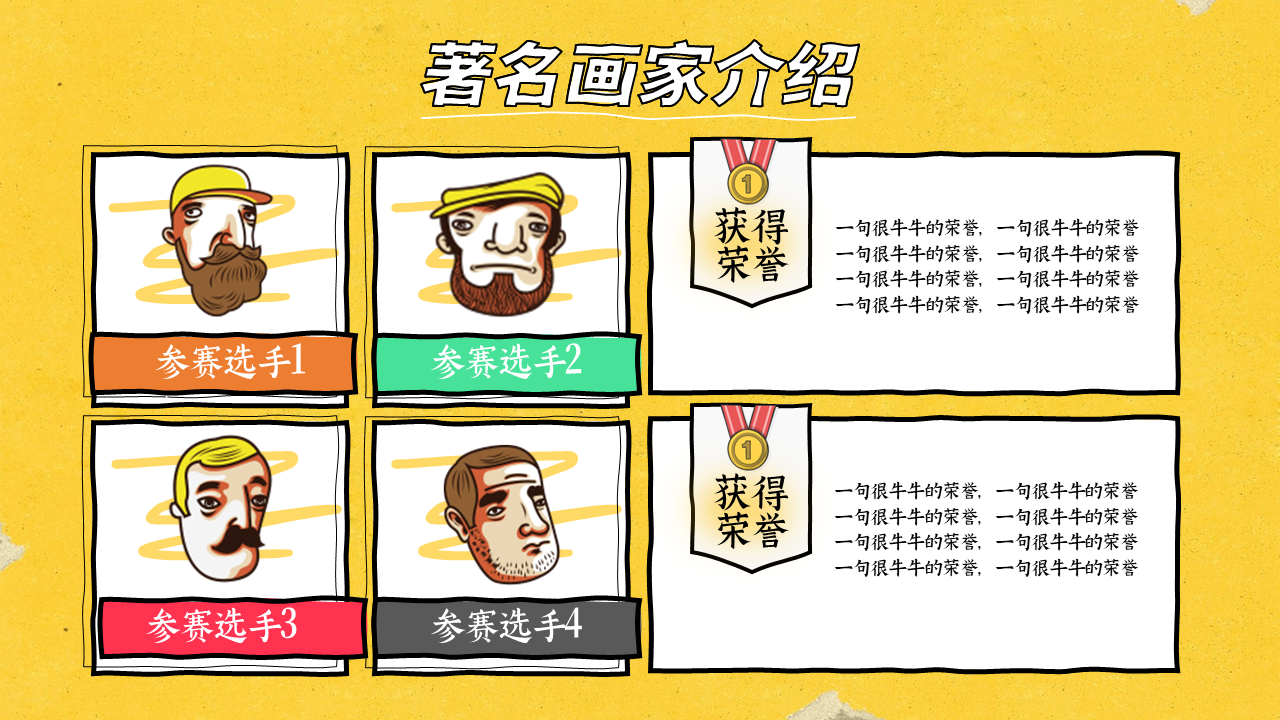
大家也赶紧动手来尝试尝试吧。
今天的内容就分享到这里。
案例源文件领取
在公众号后台回复 「 草绘 」
即可获得以上4页手绘风案例源文件。
备注:案例作品均为常小二PPT原创出品,盗版和贩卖必究。
PPT弥散阴影练习:1. 插入1个圆角矩形,并去掉轮廓;2. 修改圆角矩形的填充色;3. 圆角矩形添加阴影;4. 文字添加阴影。
PPT拖影封面设计,0. 准备图片;1.1 插入燕尾形;1.2 调整燕尾形;1.3 复制燕尾形;2.1 形状裁图(OK插件功能);2.2 删除图片、形状无轮廓;3. 填充透明递进(OK插件功能)。
图片互裁相煎何急:矢量文字的制作案例:将一个图框覆盖到字体上面,通过【合并形状】→ 【相交】得到 矢量文字;形状裁图:图片和形状直接进行【合并形状】的操作,即可以将图片裁剪为个性化的形状;图片互裁:图片互裁,没有听说过啊?如何可以实现?有什么作用呢?——这里有您意想不到的技巧。
文字填充,图形填充,幻灯片背景填充,自选图形填充,矢量文字填充,布尔运算填充,SmartArt图形填充,手绘图形填充,矢量图形填充,表格填充,图表填充,PPT2013填充设置界面,文字填充操作路径:复制图片——选定文字右键——设置文字效果格式——文本选项——文本填充——图片填充——剪贴板。
PPT图表特殊图形简介,在上述三个示例后,我们简介如何制作,插入图表,选择柱状图第一个并简单修改,插入三角形---并如上图修改,复制并淡化颜色,在组合在一起,选中组合图形,按住ctrl+C(复制),选中图形的柱状图形,按住ctrl+V(粘贴),其他的柱状也可更改(颜色自定),在简单修改长宽比以及柱状间隔,创新图表制作完毕,引升出来可以更加多样化。
用心设计 · 12边形简易绘制教程:1、绘制等边六边形:绘制等边三角形,去轮廓除,绘制后叠加如图,再次叠加如图;问:为啥不能直接加六边形?直接插入,六边图形,上图绘制,六边图形,叠加后发现,直接绘制的,不为完全等边,2、绘制等边十二边形,再次复制,旋转30度,更改颜色以示区分,选中两个图形,格式—对齐—左右居中—上下居中,3、进行裁剪,合并,以深褐色为基准,进行剪除。
3步模仿神奇移动,像我这么懒的人为什么会出这个教程?因为有个人不会…这是对话,教程来了,三步动作:一、添加移动路径;二、对齐第二张幻灯片;三、设置自动切换,看示例,分析,分析页一:用消失动画隐去不需要的元素,然后使用移动路径和强调动画移动到与下一页相同的元素对应的位置并对齐,设置自动换片,换片时间根据需要设定,分析页二,注意第二页和第一页移动变形后的元素一定要对齐,把与第三页相同的元素隐藏在蓝色圆形下方,并使用移动路径动画移动这些元素到所需位置,与第三页的元素对齐。
学做PPT就是不停地模仿,于是大家找来了各种模板,然后发现了一个可怕的问题,PPT里根本就没有这些狗屁形状好么?!你这个设计师派来的骗子!我可以教你们怎么自己做么,PPT给我们提供了很多基础的形状,所有形状都可由基础形状组合而来,1.画一个圆形,2.画一个正方形 直径为圆形的一半,3.用对齐工具 将他们拼在一起,4.将他们组合在一起,便于修改编辑,因为还是圆形+正方形 或使用“合并形状”中的“联合”工具将其变成新的形状(那就不能再分开咯),其实“合并形状”真的很实用,选中两个圆后,在“格式”里找到“组合”哦~画个齿轮试试,1.画一个八角形 和一个圆形,2.用“组合”工具变成 暗器的样子,3.和正八边形“相交”。